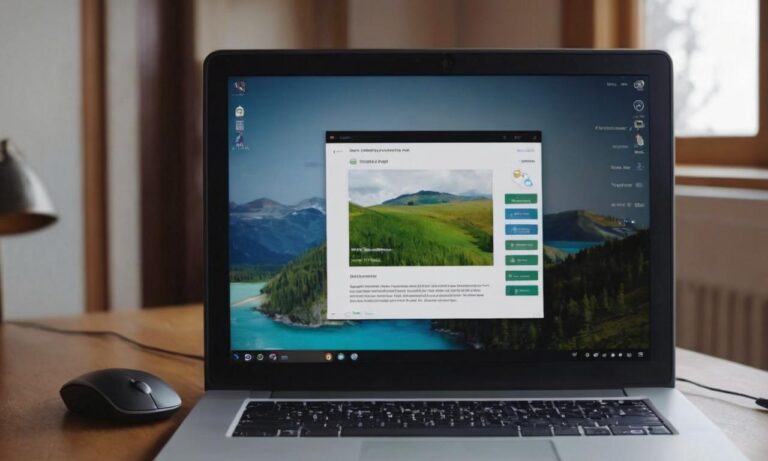Czasami konieczne jest przywrócenie systemu Windows 10 do stanu pierwotnego z różnych powodów, takich jak problemy z wydajnością, błędy systemowe czy też konieczność sprzątania po długotrwałym użytkowaniu. W poniższym artykule omówimy kroki, jakie możemy podjąć, aby zresetować system Windows 10 i przywrócić go do pierwotnego stanu.
Kroki do Zresetowania Systemu Windows 10
Przed rozpoczęciem procesu zresetowania systemu zaleca się zrobienie kopii zapasowej ważnych danych, aby uniknąć ich utraty. Poniżej przedstawiamy kroki do zresetowania systemu Windows 10:
- Otwórz menu Start i przejdź do „Ustawienia”.
- Wybierz opcję „Aktualizacja i zabezpieczenia”.
- Przejdź do zakładki „Odświeżanie” w lewej kolumnie.
- Naciśnij przycisk „Rozpocznij odświeżanie”.
- Postępuj zgodnie z instrukcjami wyświetlanymi na ekranie.
Przywracanie Systemu do Poprzedniego Stanu
Jeśli chcesz przywrócić system do poprzedniego stanu, możesz skorzystać z funkcji przywracania systemu. Oto jak to zrobić:
- Otwórz „Panel sterowania”.
- Wyszukaj „Przywracanie systemu” w górnym pasku wyszukiwania.
- Uruchom narzędzie przywracania systemu i postępuj zgodnie z instrukcjami.
Zresetowanie Systemu za pomocą Media Creation Tool
Jeśli wcześniejsze metody nie przyniosły oczekiwanych rezultatów, możesz skorzystać z narzędzia Media Creation Tool, aby utworzyć nośnik instalacyjny i zainstalować system od nowa. Pamiętaj, że ta metoda spowoduje utratę wszystkich danych na dysku systemowym.
- Pobierz narzędzie Media Creation Tool ze strony Microsoft.
- Uruchom narzędzie i postępuj zgodnie z instrukcjami na ekranie.
- Podczas instalacji wybierz opcję „Zainstaluj teraz”.
- Wybierz dysk, na którym chcesz zainstalować system, i postępuj dalej.
Zresetowanie systemu Windows 10 może być konieczne w przypadku różnych problemów. Wybór odpowiedniej metody zależy od konkretnych potrzeb i sytuacji. Pamiętaj o wykonaniu kopii zapasowej przed przystąpieniem do resetowania systemu oraz o staranności podczas wybierania opcji przywracania, aby uniknąć utraty danych.
Najczęściej Zadawane Pytania
Przed przystąpieniem do resetowania systemu Windows 10 warto zapoznać się z najczęściej zadawanymi pytaniami dotyczącymi tego procesu:
| Pytanie | Odpowiedź |
|---|---|
| Czy resetowanie systemu usunie wszystkie moje pliki? | Tak, resetowanie systemu bez odpowiedniego przygotowania spowoduje utratę wszystkich danych na dysku systemowym. Zaleca się wykonanie kopii zapasowej. |
| Czy istnieje sposób na zresetowanie systemu bez utraty danych? | Tak, można skorzystać z funkcji przywracania systemu lub innych narzędzi do przywracania, ale nie zawsze gwarantuje to pełną ochronę danych. |
| Czy Media Creation Tool jest jedyną opcją do reinstalacji systemu? | Nie, istnieją inne metody, ale Media Creation Tool jest jednym z oficjalnych narzędzi Microsoftu ułatwiających instalację systemu od nowa. |
Dodatkowe Metody Zresetowania Systemu
Oprócz wymienionych wcześniej metod istnieją inne podejścia do zresetowania systemu Windows 10. Poniżej przedstawiamy kilka alternatywnych kroków:
- Sprawdź, czy masz najnowsze aktualizacje systemowe, czasem problemy można rozwiązać poprzez zaktualizowanie systemu.
- Skorzystaj z narzędzi diagnostycznych, takich jak „System File Checker” do naprawy uszkodzonych plików systemowych.
- Rozważ przywrócenie ustawień fabrycznych BIOS/UEFI.